En el apartado Aplicar a, veremos un menú emergente que nos permitirá aplicar el cambio a Todo el documento, o De aquí en adelante (es decir, ésta y las siguientes páginas). Elegiremos esta última opción y hacemos clic en Aceptar.
Al cerrar la ventana, comprobaremos que nuestra página se ve ahora en horizontal:
Podemos repetir el proceso con todas las hojas que queramos poner en horizontal en nuestro documento. No te olvides de volver a seleccionar la orientación vertical para el resto del documento.


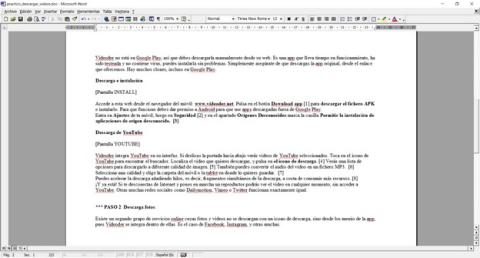
No hay comentarios:
Publicar un comentario